누구나 모르게 Life360 위치 추적 중지/끄는 방법
때로는 Life360의 위치 추적 기능을 비활성화하고 싶을 수 있습니다. 이렇게 하면 다른 사람이 자신의 위치를 볼 수 없고, 개인적인 일을 할 수 있습니다. 이러한 상황에서 모바일 기기의 위치 공유를 중지하는 데 도움이 될 수 있는 몇 가지 전략을 알아둘 필요가 있습니다.
이 기사에서는 누구도 모르게 Life360 위치를 동결하는 방법에 대해 알아보겠습니다.
Part 1. Life360를 동결하는 것이 정말 무엇을 의미하는가?
Life360 앱 내에서 “Life360 동결” 기능은 사용자가 자신의 위치를 지속적으로 실시간으로 추적하고 보고하는 것을 잠시 멈출 수 있는 기능을 제공합니다. 이 기능은 개인의 프라이버시를 보호하고자 할 때, 위치 정보 공유를 잠시 쉬고 싶을 때, 또는 단순히 지리적 데이터의 전송을 일시적으로 중단하고자 할 때 특히 유용합니다.
Part 2. 아무도 모르게 Life360 위치 추적 중지/끄는 방법
기술이 사방에 스며든 세상에서 프라이버시를 보호하는 것은 정말 중요합니다. Life360과 같은 앱은 우리의 안전을 돕기 위해 만들어졌지만, 연결을 유지하면서도 사생활을 지키는 방법에 대한 고민도 함께 가져옵니다.
Life360 위치 동결(Freeze) 이란 Life360에서 위치 추적을 끄는 것을 의미합니다. 부모님 모르게 Life360을 동결하는 방법과 아이폰에서 Life360 위치 추적을 끄는 방법을 자세히 알아보겠습니다. 이 가이드는 Life360의 위치 추적을 중지하거나 조정하는 다양한 방법을 보여줍니다. 비행기 모드 활성화, 다른 기기 사용하기 등의 방법이 포함되며, MocPOGO를 이용해 Life360을 속이는 방법도 함께 다룰 것입니다.
항상 연결된 세상에서 당신의 프라이버시를 지키는 것은 매우 중요합니다. 이건 누군가를 속이는 것이 아니라, 당신의 디지털 생활에 대한 통제권을 더 갖기 위한 것입니다.
- 방법 1. Life360 위치 공유 끄기
- 방법 2. Life360 위치 속이기🔥
- 방법 3. Life360의 정확한 위치 접근 끄기
- 방법 4. 모바일 GPS 위치 끄기
- 방법 5. 비행기 모드 켜기
- 방법 6. 다른 기기 준비하기
방법 1. Life360 위치 공유 끄기
Life360에서 위치 공유를 중지하는 가장 좋은 방법 중 하나는 위치 공유 옵션을 끄는 것입니다. 이렇게 하면 위치가 일시 중지되고, 그 후로는 마음 편하게 쉴 수 있습니다. 방법은 다음과 같습니다:
Step 1: Life360 앱을 실행하고 왼쪽 상단의 설정 아이콘을 클릭합니다.
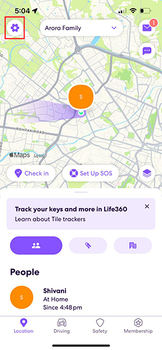
Step 2: 메뉴가 나타나면 ‘위치 공유’를 탭합니다.
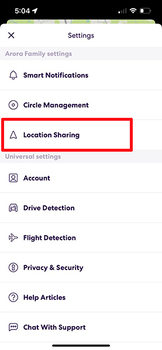
Step 3: 마지막으로, 이름 옆에 있는 스위치를 전환하세요.
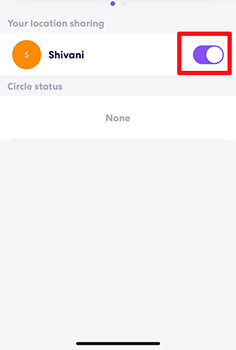
방법 2. Life360 위치 속이기🔥
Life360에서 위치를 조작하면서 의심을 불러일으키지 않으려면 MocPOGO 위치 변경기가 최고의 솔루션으로 부각됩니다. 이 도구는 Life360의 추적을 변경하는 원활한 방법을 제공하여 프라이버시를 효과적으로 보호합니다. 프로세스는 단순화되어 있으며, 단지 몇 번의 클릭으로 위치를 지도상의 어느 곳에나 가상으로 배치할 수 있습니다.
MocPOGO는 기기의 위치를 전 세계 어디든 쉽게 변경할 수 있는 능력을 제공합니다. 또한, 수동으로 좌표를 맞춤설정할 수 있는 옵션이 있어 Life360에 대해 정교하게 정확한 허위 GPS 위치를 생성할 수 있습니다.0.
이 소프트웨어는 위치 중심의 앱과 게임과 호환성이 있으며, 단일 클릭으로 전 세계의 목적지로 순간이동을 가능하게 하며, 걷기, 자전거타기, 운전과 같은 GPS 이동을 시뮬레이션합니다. iOS와 안드로이드 플랫폼에서 포켓몬고를 사용하는 이용자들을 위해 조이스틱 기능이 제공되어 게임을 더 향상시킵니다.
Step 1 현재 위치를 확인하는 “텔레포트 모드” 아이콘을 선택하여 시작하세요. 표시된 위치가 정확하지 않은 경우, 이 단계를 통해 문제를 해결할 수 있습니다.

Step 2 지정된 검색창에 원하는 위치의 이름이나 해당 좌표를 입력하세요. 그런 다음 “검색” 명령을 실행하여 선택한 위치를 검색하고 확인하세요.

Step 3 이전 단계를 성공적으로 완료하면 지도 인터페이스에 “GO”라고 표시된 옵션이 표시됩니다. 이 옵션을 선택하면 기기의 위치가 지정된 목적지로 즉시 순간이동됩니다.

방법 3. Life360의 정확한 위치 접근 끄기
Life360에서 위치 고정 방법을 알아보려면 Life360 앱에서 정확한 위치 정보 접근 기능을 활용할 수도 있습니다. 다음 단계를 따르세요.
Step 1: iPhone에서 ‘설정’을 열고 ‘개인 정보 보호 및 보안’ 옵션을 찾으세요.
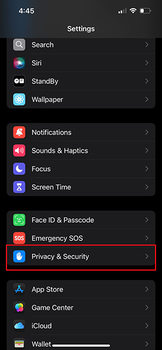
Step 2: 이제 ‘위치 서비스’ 옵션을 탭하세요.
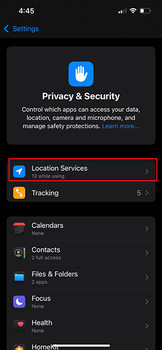
Step 3: 아래에 앱 목록이 표시됩니다. ‘Life360’을 찾아 탭하세요. 이제 ‘정확한 위치’ 옵션을 끄세요.

방법 4. 모바일 GPS 위치 끄기
Life360에서 기기의 GPS 위치 기능을 꺼서 위치를 고정할 수도 있습니다. 이렇게 하면 위치 정보가 꺼지고 위치 공유에 대해 걱정할 필요가 없습니다. GPS 위치 기능을 비활성화하려면 기기 설정으로 이동하세요. ‘위치 서비스’를 찾아서 끄세요.
방법 5. 비행기 모드 켜기
Life360에서 위치를 끄는 또 다른 방법은 장치의 비행기 모드를 사용하는 것입니다. 이 방법을 사용하면 실제로 위치를 비활성화하는 것이 아니라 통화, 인터넷 및 위치와 같은 여러 기능에서 연결을 끊는 것입니다. 이렇게 하면 Life360 앱의 그룹에서 ‘위치 공유 일시 중지’ 알림이 표시되지 않습니다. 이를 위해 단순히 화면을 내리면 컨트롤 센터에 들어갈 수 있습니다. 그런 다음 비행기 아이콘을 찾고 그 위를 탭하면 됩니다. 이렇게 하면 비행기 모드가 활성화됩니다. 이 단계는 안드로이드와 아이폰 모두에서 작동합니다.
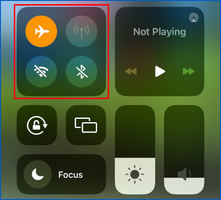
방법 6. 다른 기기 준비하기
Life360에서 위치를 고정하려면 이 방법이 가장 고전적인 방법입니다. 다른 기기를 준비한다는 것은, 기존 휴대폰을 그대로 두는 것을 의미합니다. 다시 말해, 현재 사용 중인 휴대폰이 아닌 다른 휴대폰을 준비해서 Life360을 설치하면 됩니다. 이제 아무 곳에나 두고 휴대폰을 한곳에 고정하면 됩니다. 이렇게 하면 위치가 변경되지 않습니다.
Part 3. 누군가가 Life360에서 위치를 동결했는지 어떻게 알 수 있는지?
Life360에서 누군가가 위치를 동결했는지 알고 싶다면, 앱 내에서 다음 단계를 따르기만 하면 됩니다. 이 기능은 가족을 모니터링하거나 지정된 위치에서의 직원 준수를 확인하는 데 특히 유용합니다. Life360은 사람들을 쉽게 추적할 수 있는 편리한 방법을 제공합니다.
- 장치에서 Life360 앱을 엽니다.
- 위치 상태를 확인하고 싶은 사람의 프로필로 이동합니다.
- 해당 사람의 프로필 내에서 ‘비콘’ 섹션을 찾습니다.
- ‘비콘’ 섹션 내에서 ‘위치 공유 일시 중지’ 상태가 보인다면, 그 사람이 위치 공유를 비활성화했는 뜻입니다.
이 기능은 또한 지도에서 해당 사람의 마지막으로 알려진 위치를 보여주는 추가적인 이점도 제공합니다. 가족의 안전을 확인하거나 직원의 위치를 모니터링하는 데 있어 Life360은 매우 유용한 도구로, 사람들을 효과적으로 추적하는 과정을 단순화해줍니다.
마무리
이 기사에서는 Life360 추적 기능을 은밀하게 정지하는 방법을 살펴보고, 위치 변경을 통제하기 위해 MocPOGO를 제안합니다. 또한 “Life360 정지” 기능이 개인 정보 보호 또는 휴식 목적으로 앱의 실시간 추적을 잠시 중단하는 방법을 설명합니다. MocPOGO는 눈에 띄지 않는 추적 조작을 위한 효과적인 솔루션으로 소개됩니다. 이 솔루션은 MocPOGO를 사용하고 Life360에서 고정된 위치를 확인하는 단계를 설명합니다. Life360은 가족 및 직원 추적에 중점을 둡니다.





